トップ > Access2007 目次 > Access2007 入門部屋 各ページの見方について
各ページの見方について
このコーナーについて
「Access2007入門部屋」は、魔法使いの開発工房の中のコンテンツのひとつです。
Access2007の基本的な使い方をお話しするための”Web上の講習会会場”を開設しています。
Accessはまったく使ったことがないが、Access2007の使い方を覚えたい、使えるようになりたい・・・でもパソコン教室に行く時間がない、という方のお役に立てばと思います。
チュートリアルや逆引き辞典や、知りたいことだけ調べたいときにご覧いただくには向かない内容だと思います。
また、Accessの質疑応答を受け付ける掲示板なども設置していません。また、高度なテクニックなども一切掲載していません。「知りたいことだけ調べたいんだけど?」という方は、大変申し訳ないのですが、お読みいただいてもお役に立てないと思います。
ご理解のほど、お願いいたします。
Access2007の基本的な使い方をお話しするための”Web上の講習会会場”を開設しています。
Accessはまったく使ったことがないが、Access2007の使い方を覚えたい、使えるようになりたい・・・でもパソコン教室に行く時間がない、という方のお役に立てばと思います。
チュートリアルや逆引き辞典や、知りたいことだけ調べたいときにご覧いただくには向かない内容だと思います。
また、Accessの質疑応答を受け付ける掲示板なども設置していません。また、高度なテクニックなども一切掲載していません。「知りたいことだけ調べたいんだけど?」という方は、大変申し訳ないのですが、お読みいただいてもお役に立てないと思います。
ご理解のほど、お願いいたします。
見出し部分
各ページの上部分に、目次に戻るためのリンクなどを設けてあります。

続きもの(数ページにわたってひとつの作業を行うなど)の場合は、右上に「進捗状況」を記す小さなリンクが表示されます。
小さいのでクリックしにくいですが、一つ前のページに戻りたい、といったときに活用してください。
小さいのでクリックしにくいですが、一つ前のページに戻りたい、といったときに活用してください。
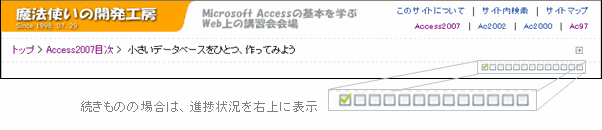
本文
本文は、解説文と操作手順が入り混じっています。
当サイトは”Web上の講習会”を目指しておりまして、解説を織り交ぜながら操作するやり方で進めています。手順だけまとめたページとは少し趣が異なりますので、予めご了承ください。
解説文も含めて一通り流していただいたほうが、Accessのようなソフトは覚えやすいと思うんでこういう形式を取っているんですが、読みにくいというお声をいただくことがあります関係で、 いちおう、操作していただく箇所にはアイコンを設けてあります。
以下のアイコンがある付近は実際に操作をしていただく箇所で、それ以外は解説や補足文となります。
当サイトは”Web上の講習会”を目指しておりまして、解説を織り交ぜながら操作するやり方で進めています。手順だけまとめたページとは少し趣が異なりますので、予めご了承ください。
解説文も含めて一通り流していただいたほうが、Accessのようなソフトは覚えやすいと思うんでこういう形式を取っているんですが、読みにくいというお声をいただくことがあります関係で、 いちおう、操作していただく箇所にはアイコンを設けてあります。
以下のアイコンがある付近は実際に操作をしていただく箇所で、それ以外は解説や補足文となります。

解説と操作手順を明確に分けられない箇所もありますので、できれば前後の解説文にも目を通してください。
ご理解いただきますようお願いいたします。
ご理解いただきますようお願いいたします。
「次のステップ」
ほとんどのページの末尾に、次に読んでいただきたいページや、関連するページなどを載せています。読み進めていただくときの参考にしてください。
Next Stepとして複数ページのリンクを載せている場合があります。その場合は、どのページから読んでいただいてもよいです。
興味あるページから読んでいってください。
Next Stepとして複数ページのリンクを載せている場合があります。その場合は、どのページから読んでいただいてもよいです。
興味あるページから読んでいってください。

動画について
マウスの操作などの解説の補足のために、動画を用意してある場合があります。
静止画像や文章だけでは様子がわかりにくい・・・というときに、ぜひお役立てください。
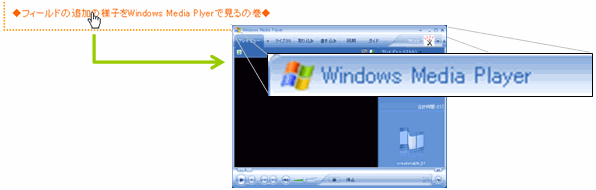
動画はAVI形式で、Windows Media Playerがインストールされているパソコンであれば再生することができます。
Media Playerがインストールされていない場合は、申し訳ないんですが動画はご覧いただけないです。ご了承ください。
Media Playerがインストールされていない場合は、申し訳ないんですが動画はご覧いただけないです。ご了承ください。
ファイルのダウンロード
各コンテンツで使用するファイルや、ご参考いただくために完成したデータベースファイルをダウンロードいただけるようにしてあるコーナーもいくつかあります。
(ご用意がないコーナーもあります)
| ファイルの種類 | 用途・目的など | ファイルの形式など | 使用方法 |
| Access2007 データベースファイル(accdb) |
各コーナーの解説に基づいて 作成したもの。参考用。 |
Zip形式 圧縮 | Zip形式の圧縮ファイルを解凍するための ソフトウェアを別途ご用意ください。 |
| Excel2007ブック | テストデータ。
テーブルにインポートして 使用 |
ブラウザで表示 | ファイルを開いた後、適当なフォルダに保存。 |
| テキストファイル(.txt) | テストデータ。 テーブルにインポートして 使用 |
ブラウザで表示 | ファイルを開いた後、適当なフォルダに保存。 |
Zip形式の圧縮ファイルを解凍するソフトは、VectorやYahooのソフトダウンロードなどで入手してください。
無料のソフトで、使いやすいのがたくさん公開されてますよ。
◆Vector Windows/ アーカイブユーティリティー: http://www.vector.co.jp/vpack/filearea/win/util/arc/index.html
◆Yahooソフトウェアダウンロード: http://kaden.yahoo.co.jp/download/dlsoft/
私個人としては、「Lhasa32」や「Lhaca」をよく使わせてもらってます。 有名どころなので、上記のサイトで検索すれば出てくるはずです。お使いのパソコンのWindowsの種類などに合わせて、使ってみてはいかがでしょうか。
他にもたくさんのソフトが公開されてるので、いろいろ見てみてください。
無料でこういうソフト使わせてもらえるなんて、作った方に心から感謝したいです。
無料のソフトで、使いやすいのがたくさん公開されてますよ。
◆Vector Windows/ アーカイブユーティリティー: http://www.vector.co.jp/vpack/filearea/win/util/arc/index.html
◆Yahooソフトウェアダウンロード: http://kaden.yahoo.co.jp/download/dlsoft/
私個人としては、「Lhasa32」や「Lhaca」をよく使わせてもらってます。 有名どころなので、上記のサイトで検索すれば出てくるはずです。お使いのパソコンのWindowsの種類などに合わせて、使ってみてはいかがでしょうか。
他にもたくさんのソフトが公開されてるので、いろいろ見てみてください。
無料でこういうソフト使わせてもらえるなんて、作った方に心から感謝したいです。
ただし・・・会社や学校で使用しているパソコンの場合は、インストールするソフトをちゃんと管理している場合が多いので、わけもわからず勝手にインストールせず、まず、周りの人に相談してください。恥ずかしいことではありませんよ。今のご時勢、勝手にソフトのインストールをする輩のほうがずっとレベルが低い。ちゃんと相談する人のほうが評価されるんです。
どう聞いたらいいかわからない、聞き方がおかしいとバカにされそうでいやだ、という人は、こんな感じで聞いてみてください。
「Zip形式のファイルを解凍したいんだけど、このパソコン、解凍ツールがインストールされているのかな?」
「インストールされてるの?Zip形式のファイルがあるんだけど、どうやって使うの?」
「Zip形式のファイルを解凍するソフトをインストールしたいんだけど、会社で決まってるものがある?自分で勝手にインストールしてもいいの?」
「会社のシステム担当者が意地悪で人のことをバカにしてて感じ悪いんで、話したくないんです。だから教えてください」という質問を受けることもあるんですけど、そんな会社と関わりたくない・・・と、私も考えてしまいます。
また、「アナタが中途半端なアドバイスするから会社のパソコンが壊れた。どうしてくれるんだ」と、会社のシステム担当の人から苦情が来たり、いろいろ辛いことも多いので・・・。 必ず、身近な人にも相談をしてから行動を起こしてください。
どう聞いたらいいかわからない、聞き方がおかしいとバカにされそうでいやだ、という人は、こんな感じで聞いてみてください。
「Zip形式のファイルを解凍したいんだけど、このパソコン、解凍ツールがインストールされているのかな?」
「インストールされてるの?Zip形式のファイルがあるんだけど、どうやって使うの?」
「Zip形式のファイルを解凍するソフトをインストールしたいんだけど、会社で決まってるものがある?自分で勝手にインストールしてもいいの?」
「会社のシステム担当者が意地悪で人のことをバカにしてて感じ悪いんで、話したくないんです。だから教えてください」という質問を受けることもあるんですけど、そんな会社と関わりたくない・・・と、私も考えてしまいます。
また、「アナタが中途半端なアドバイスするから会社のパソコンが壊れた。どうしてくれるんだ」と、会社のシステム担当の人から苦情が来たり、いろいろ辛いことも多いので・・・。 必ず、身近な人にも相談をしてから行動を起こしてください。
印刷について
各ページ印刷しやすいページ構成にはなっていません。
「印刷しやすいページにしてくれ」といったご要望にはお答えできませんので、個々のご判断でお願いいたします。
「印刷しやすいページにしてくれ」といったご要望にはお答えできませんので、個々のご判断でお願いいたします。
